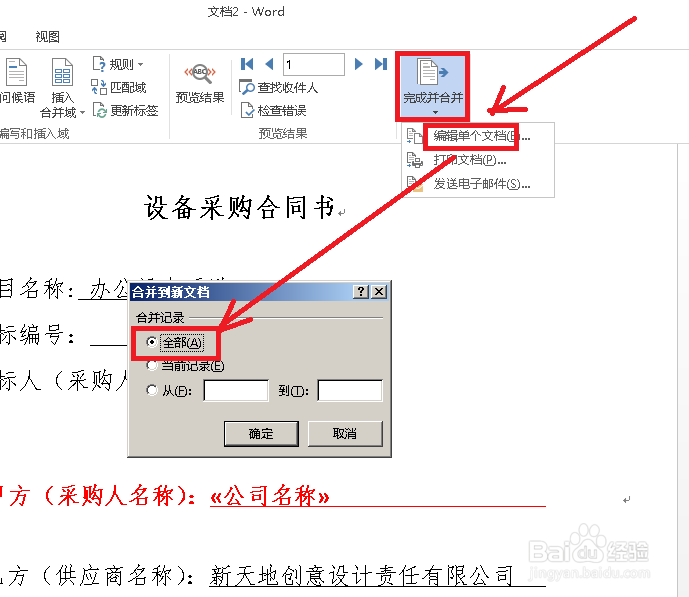1、准备工作:一份word合同,一份Excel客户信息(表中信息纯属虚构,如有雷同纯属巧合);如下图:
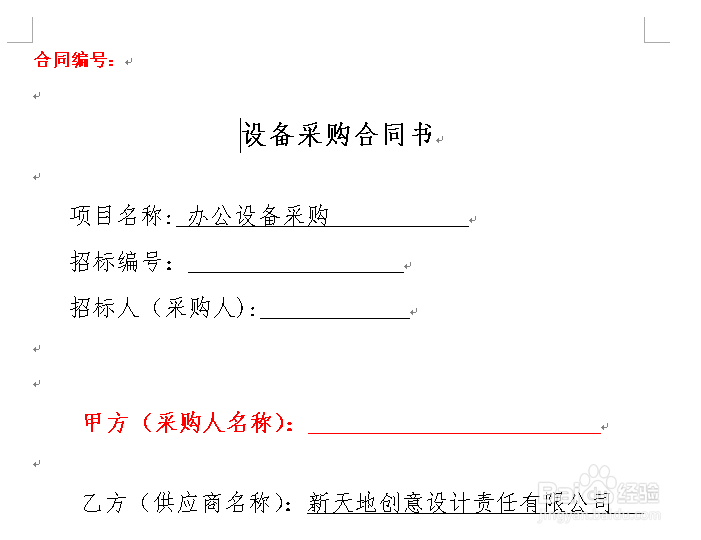

2、现在需要做的是,在Word合同中把Excel表格中的编号自动提取出来,放到合同编号中,把客户名称提取到合同中的甲方(采购人名称)中,并自动生成多份客户的合同。步骤一:在word主文档中添加数据源我们在word中切换到"邮件选项卡" >>"选择收件人">>“使用现有列表".如下图步骤,1,2,3.

3、在选择数据源时,我们选择客户信息表,并选择sheet1确定。

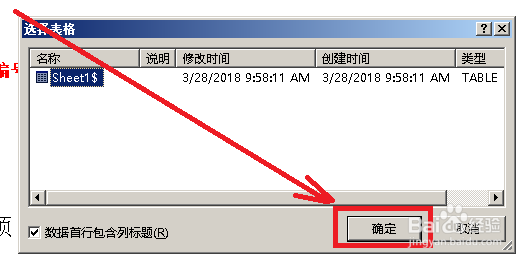
4、步骤二:插入合并域1.把光标定位在合同编号位置处,点击”插入合并域“:

5、把光标定位到”甲方(采购人名称)“中,插入合并域”客户名称“,见下图:

6、步骤三:完成合并点击”完成合并“>>”编辑单个文件“,在合并纪录中,选择全部,系统会自动生成多份合同,并把编号及客户名称从Excel中自动提取出来了。